Die TaxJar-Integration
SICHERHEIT Zugriffsrechte mit Admin-Berechtigung zum Konfigurieren von Andere Erweiterungsmodule & Tools. Siehe Sicherheitseinstellungen für Admin.
NAVIGATION Linkes Navigationsmenü > Verwaltung > Verwaltungskategorien > Erweiterungen & Integrationen > Andere Erweiterungen & Tools > TaxJar
Auf der Seite TaxJar aktivieren Sie die TaxJar-Integration, konfigurieren das Standardland für Kunden, wählen Ihre Geschäftsstelle aus und ordnen Autotask Steuerkategorien die TaxJar-Steuerkategorien zu.
Informationen über die TaxJar-Integration
Viele MSPs verfügen nicht über ausreichend Mitarbeiter, um Änderungen an Steuersätzen in mehreren Ländern auf dem neuesten Stand zu halten. Wir haben in die TaxJar Umsatzsteuer-Compliance-Plattform integriert, einer Cloud-basierten Lösung, die Umsatzsteuersätze für mehrere Rechtsbereiche korrekt berechnet. Sie bietet eine Alternative zum Einrichten Ihrer eigenen Steuerkategorien und Steuersätze in Autotask.
TaxJar unterhält eine große Datenbank für Steuerkategorien. Für den typischen Datto-Partner ist nur ein Teil relevant. Datto hat diese Untergruppe für die Schnellzuordnung ausgewählt, jedoch stehen alle anderen TaxJar-Kategorien zur Verfügung, um dieser Liste hinzugefügt zu werden.
Unterschiede zwischen der Vollversion von TaxJar und der in Autotask enthaltenen kostenlosen Version
Die Autotask-Integration mit TaxJar, die als kostenloser Service von Kaseya angeboten wird, ist begrenzt.
- Während Autotask detaillierte Steuerpositionen an TaxJar sendet, wird nur die Steuersumme auf Rechnungsebene zurückgegeben.
- Die Integration erfolgt zwischen Autotask und Taxjar, nicht zwischen Ihrer Buchhaltungssoftware und Taxjar.
- Es werden nur die USA und Kanada unterstützt.
- Die Integration liefert nicht die für die Umsatzsteueranmeldung erforderliche Aufschlüsselung.
Anwendungsfall für die kostenlose Integration
Wenn Sie Ihre Steuerberechnungen in Ihrer Buchhaltungsanwendung durchführen, aber Rechnungen von Autotask aus versenden möchten, bietet die kostenlose TaxJar-Integration eine Alternative zum Einrichten Ihrer eigenen Steuerkategorien und Steuersätze in Autotask für genau diesen Zweck.
Es ist wichtig, dass Sie die Steuerkonten (GL-Codes) in Ihrer Buchhaltungsanwendung so einrichten, dass sie mit der Einrichtung in Autotask übereinstimmen, damit die Steuerberechnungen übereinstimmen.
Die Vollversion von TaxJar ist in Ihre Buchhaltungsanwendung integriert. Sie müssen eine Ratenzahlung direkt bei TaxJar erwerben.
- Jeder Steuerbestandteil (Landessteuer, Gemeindesteuer) wird berechnet und detailliert an Ihr Buchhaltungssystem zurückgegeben.
- Es werden nach Bundesstaaten aufgeschlüsselte Umsatzsteuerberichte mit Aufschlüsselung nach Städten, Landkreisen und Sonderbezirken geliefert.
- Die automatisierte Einreichung und Überweisung der Umsatzsteuer wird unterstützt.
- Vorgefertigte Integrationen mit gängigen E-Commerce- und ERP-Plattformen sind verfügbar.
- Es werden mehr Länder unterstützt. Siehe Internationale Produktsteuerbarkeit.
WICHTIG Seien Sie sich bewusst, dass dies bedeutet, dass Sie die Steuern in Autotask und in Ihrer Buchhaltungssoftware separat berechnen müssen. Wenn die Steuerkategorien von TaxJar/Autotask nicht genau mit den GL-Codes in Ihrer Buchhaltungssoftware übereinstimmen, stimmen die Steuerbeträge möglicherweise nicht immer überein. Möglicherweise schulden Sie den verschiedenen Steuerbehörden mehr Umsatzsteuer als Sie Ihren Kunden in Rechnung gestellt haben.
Erste Schritte
Die TaxJar-Integration ist ein installiertes Modul, das von Datto aktiviert werden muss. Wenden Sie sich bitte an Ihren zuständigen Mitarbeiter.
Konfiguration
Im Rahmen der Konfiguration der TaxJar-Integration müssen Sie die Autotask Steuerkategorien erstellen und diese TaxJar-Kategorien zuordnen. Welche Vorgehensweise Sie einschlagen, hängt weitgehend davon ab, ob Sie ein bestehender Autotask Kunde sind und Ihre Steuerkategorien in Autotask eingerichtet haben oder noch nicht. Sie können:
- Erstellen Sie Autotask Steuerkategorien über die TaxJar-Kategorien: Wenn Sie ein neuer Kunde sind, empfehlen wir Ihnen, Ihre Autotask Steuerkategorien aus den TaxJar-Kategorien zu erstellen. Siehe Steuerkategorien Autotask aus TaxJar-Kategorien erstellen.
- Ordnen Sie Ihren bestehenden Autotask Steuerkategorien TaxJar-Kategorien zu: Wenn Sie ein bestehender Kunde sind und Ihre PSA-Steuerkategorien bereits Autotask Abrechnungsgruppen zugeordnet haben, ordnen Sie Ihre vorhandenen PSA-Steuerkategorien den TaxJar-Kategorien zu. Siehe Bestehende Autotask Steuerkategorien TaxJar-Kategorien zuordnen.
- richten Sie eine Geschäftsstelle für jeden US-Bundesstaat ein, in dem Sie einen wirtschaftlichen Nexus haben: Wenn Sie Geschäfte tätigen und Umsatzsteuern in mehr als einem US-Bundesstaat erheben müssen, müssen Sie für jeden US-Bundesstaat eine Geschäftsstelle einrichten und ihn als TaxJar-Wirtschaftsnexus identifizieren. Siehe TaxJar Nexus.
Um die TaxJar-Integration zu konfigurieren, gehen Sie wie folgt vor:
-
Um die Seite zu öffnen, nutzen Sie den/die Pfad(e) im vorstehenden Abschnitt Sicherheit und Navigation.
-
Füllen Sie die folgenden Felder und Einstellungen aus:
| Feld oder Einstellung | Beschreibung |
|---|---|
|
Allgemein |
|
| TaxJar verwenden, um Steuer zu berechnen |
Wählen Sie dieses Kontrollkästchen aus, um die TaxJar-Integration zu aktivieren und TaxJar zur Berechnung von Steuern zu verwenden. WICHTIG Wir empfehlen Ihnen, TaxJar zu aktivieren, nachdem Sie alle Einstellungen konfiguriert und alle Ihre Abrechnungsgruppen zugeordnet haben. |
|
Land (wenn Land nicht verfügbar ist) |
Diese Liste enthält die Länder, die in Ihrer Datenbank auf Aktiv gesetzt sind. Siehe Ihre Länderliste verwalten. Dies ist standardmäßig das Land, das mit Ihrer Standardgeschäftsstelle verbunden ist. Das ausgewählte Land wird für Firmen, die kein bestimmtes Land haben, an TaxJar übergeben und für Geschäftsstellen und Nexus verwendet. |
|
Von Geschäftsstelle |
Die hier ausgewählte Geschäftsstelle wird an TaxJar weitergeleitet, um herkunftsbasierte Steuern zu berechnen. Dies ist standardmäßig Ihre Standardgeschäftsstelle. Wenn Sie sich in einem Herkunftsstaat befinden, berechnen Sie allen Kunden in Ihrem Heimatstaat den Betrag des Bundesstaates und die lokale Umsatzsteuer, die in Ihrem Standort wirksam sind. Weitere Informationen finden Sie unter Herkunfts- und Bestimmungsort-basierter Umsatzsteuersatz. Wählen Sie die Geschäftsstelle aus, an der Ihr Bestand gespeichert ist. |
|
Zuordnung von Steuerkategorie / TaxJar-Kategorie |
|
|
Neue Steuerkategorie |
Siehe Steuerkategorien Autotask aus TaxJar-Kategorien erstellen. |
|
TaxJar-Kategorie hinzufügen |
Siehe Eine TaxJar-Kategorie zu Ihrer Liste der Steuerkategorien hinzufügen. |
|
Zuordnungstabelle |
Mithilfe des Rasters Steuerkategorie / TaxJar-Kategoriezuordnung können Sie Autotask Steuerkategorien mit TaxJar-Kategorien verbinden.
|
So können Sie ...
Wenn Sie ein neuer Kunde sind und die TaxJar-Integration verwenden werden, um die Steuerberechnung zu automatisieren, gehen Sie wie folgt vor:
- Um die Seite zu öffnen, nutzen Sie den/die Pfad(e) im vorstehenden Abschnitt Sicherheit und Navigation.
- Klicken Sie im Abschnitt Steuerkategorie/TaxJar-Kategoriezuordnung auf Neue Steuerkategorie. Das Dialogfenster Neue Steuerkategorie wird angezeigt.

- Wählen Sie eine oder mehrere TaxJar-Kategorien aus.
- Klicken Sie auf OK. Die neuen Steuerkategorien erscheinen im Raster und sind den ausgewählten TaxJar-Kategorien zugeordnet.
Wenn Sie ein bestehender Kunde sind und die TaxJar-Integration verwenden möchten, um die Steuerberechnung zu automatisieren, gehen Sie wie folgt vor:
- Um die Seite zu öffnen, nutzen Sie den/die Pfad(e) im vorstehenden Abschnitt Sicherheit und Navigation.
- Klicken Sie im Abschnitt Steuerkategorie/TaxJar-Kategoriezuordnung auf das Dropdown-Steuerelement in der Spalte TaxJar-Kategorie und wählen Sie eine TaxJar-Kategorie aus.
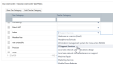
- Klicken Sie auf Speichern. Die Autotask Steuerkategorien erscheinen im Raster und sind den ausgewählten TaxJar-Kategorien zugeordnet.
HINWEIS Sobald die TaxJar-Integration aktiviert ist, können Sie außerdem im Dialogfenster Neue Steuerkategorie/Steuerkategorie bearbeiten Autotask-Steuerkategorien den TaxJar-Kategorien zuordnen.
Steuerkategorien müssen Abrechnungsgruppen zugewiesen werden, bevor sie verwendet werden können. Um eine neue Steuerkategorie mit Autotask Abrechnungsgruppen zu verknüpfen, gehen Sie wie folgt vor:
-
Um die Seite zu öffnen, nutzen Sie den/die Pfad(e) im vorstehenden Abschnitt Sicherheit und Navigation.
-
Wählen Sie im Abschnitt Steuerkategorie/TaxJar-Kategoriezuordnung im Kontextmenü Bearbeiten aus.

Das Dialogfenster Steuerkategorie bearbeiten wird angezeigt. -
Wählen Sie alle Abrechnungsgruppen aus, die dieser Steuerkategorie zugewiesen werden. Siehe Eine Steuerkategorie einrichten.
Standardmäßig enthält das Zuordnungsraster etwa 175 TaxJar-Kategorien, die für MSPs am wichtigsten sind, jedoch sind zahlreiche weitere verfügbar. Gehen Sie wie folgt vor, um weitere hinzuzufügen:
- Um die Seite zu öffnen, nutzen Sie den/die Pfad(e) im vorstehenden Abschnitt Sicherheit und Navigation.
- Klicken Sie im Abschnitt Steuerkategorie/TaxJar-Kategoriezuordnung auf TaxJar-Kategorie hinzufügen. Das Dialogfenster TaxJar-Kategorie hinzufügen wird angezeigt.
- Wählen Sie eine TaxJar-Kategorie aus der Liste aus. Diese Liste enthält lediglich TaxJar-Kategorien, die derzeit nicht im Raster verfügbar sind.
- Wählen Sie optional Eine neue Steuerkategorie erstellen aus und ordnen Sie sie dieser Steuerkategorie zu. Wenn die Autotask Kategorie bereits vorhanden ist, lassen Sie das Kontrollkästchen leer.
- Klicken Sie auf OK, um die TaxJar-Kategorie zur Auswahlliste im Raster hinzuzufügen.
Wenn Sie Autotask Benutzer sind und planen, TaxJar zu implementieren, ist es am besten, die offiziellen Kategorienamen für TaxJar sowohl in den Feldern Steuerkategorie (Autotask) als auch TaxJar-Kategorie zu verwenden. Wenn Sie zuvor Steuerkategorien in Autotask eingerichtet hatten, gehen Sie wie folgt vor:
- Stellen Sie auf der Seite TaxJar sicher, dass alle von Ihnen benötigten TaxJar-Kategorien aktiv und im Raster Steuerkategorie/TaxJar-Kategorie-Zuordnung aufgelistet sind.
- Wenn Sie eine bestehende Autotask Steuerkategorie zuordnen, erwägen Sie, dies umzubenennen, sodass die Namen der Steuerkategorieund der TaxJar-Kategorie übereinstimmen.
- Überprüfen Sie die Abrechnungsgruppen, die mit jeder Steuerkategorie verbunden sind, und entfernen Sie alle, die nicht mit der Steuerkategorie übereinstimmen.
- Sortieren Sie auf den Seiten Abrechnungsgruppen nach Steuerkategorie, um alle Abrechnungsgruppen zu gruppieren, denen eine Steuerkategorie fehlt.
- Bearbeiten Sie jede Gruppe und weisen Sie eine Steuerkategorie zu.



